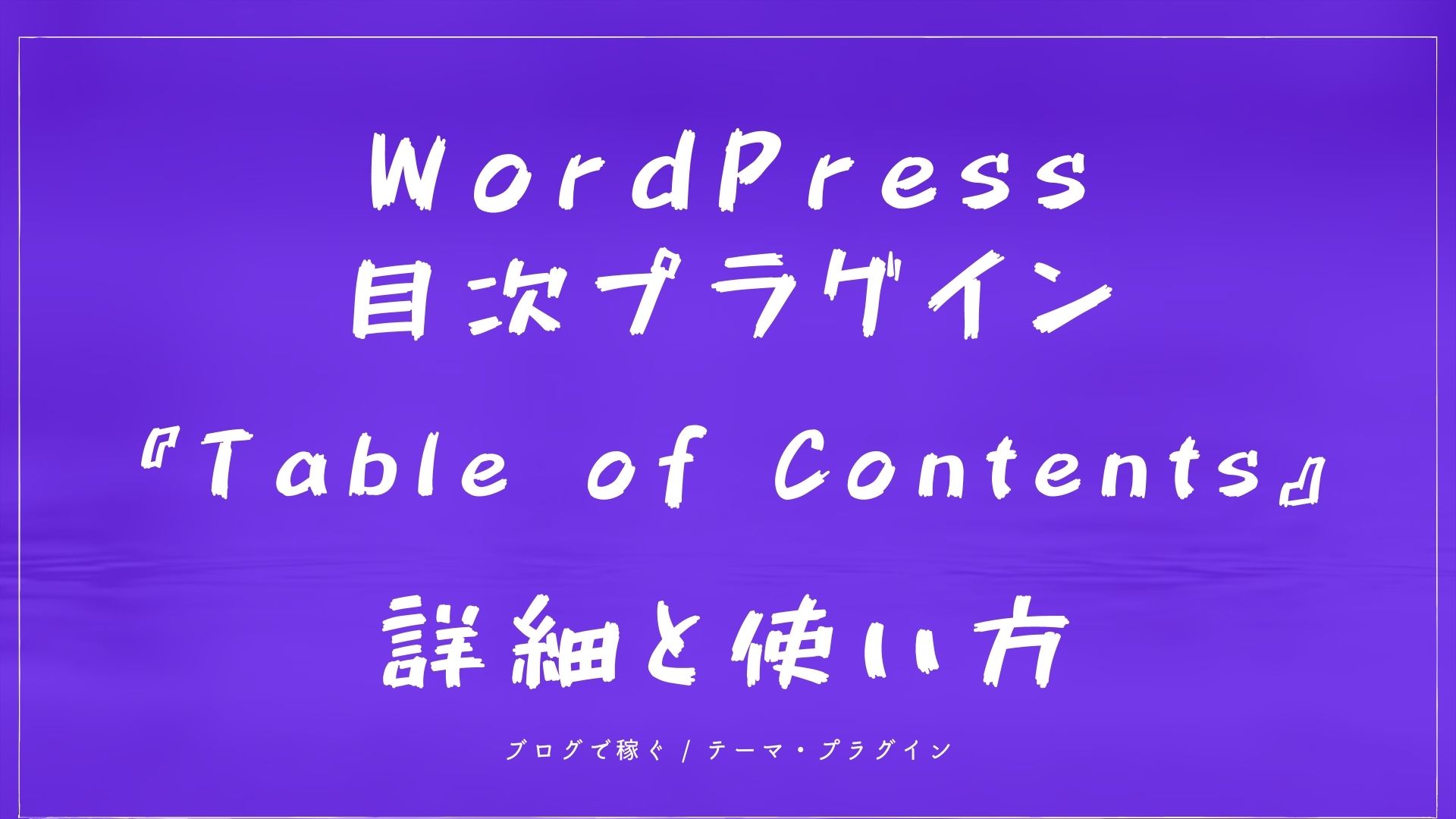ブログ(サイト)を見やすくし、
読みたい記事を、
素早く見つけられるよう、
目次を作る人が多いです。
難しい設定が必要かと思いきや、
簡単に目次が作れるプラグインがあり、
それが、
『Table of Contents Plus』
というプラグインです。
どういったプラグインで、
どう使えば良いのか?
初心者の方向けに、解説します。
Table of Contents Plusとは?
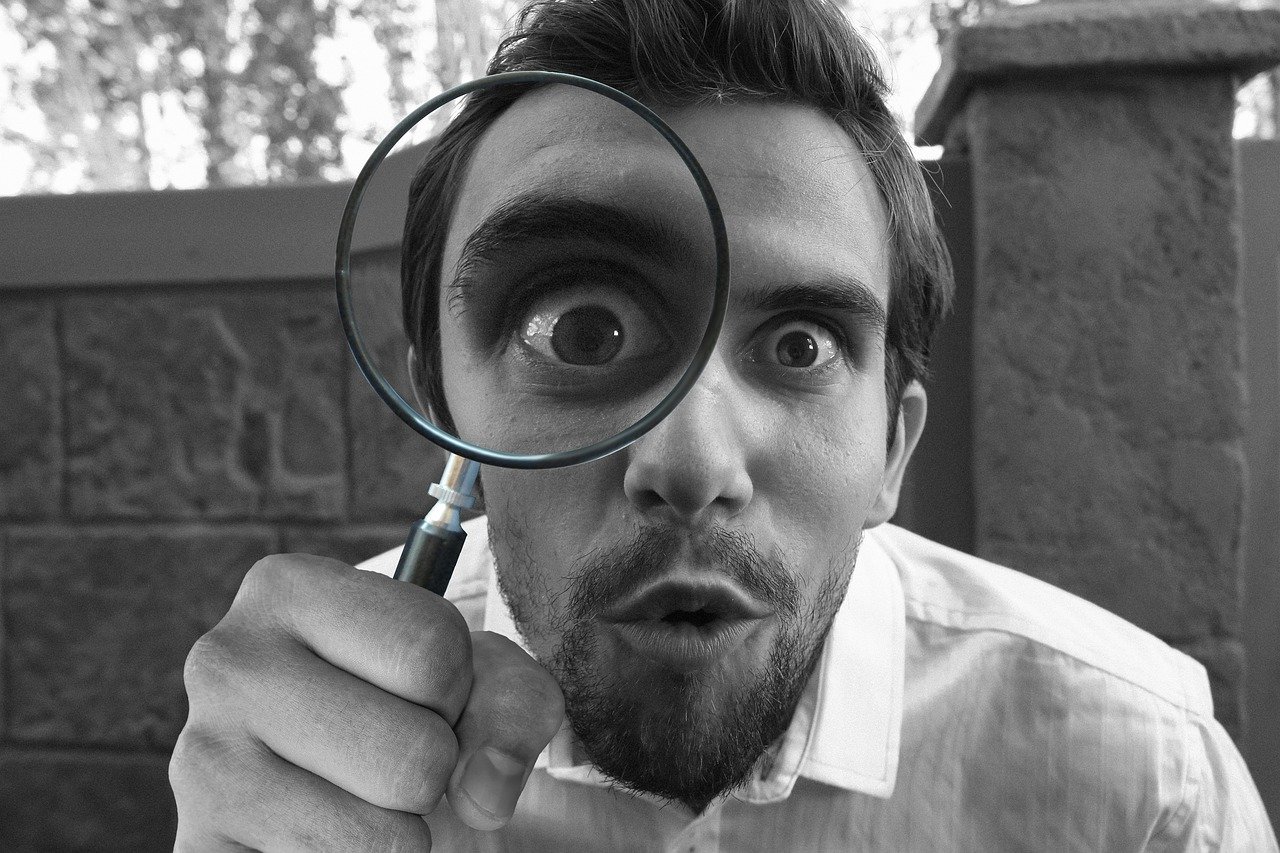
『Table of Contents Plus』は、
自動で、記事の目次を作ってくれる
プラグインで、
自分で、難しい事をしなくても、
このプラグインを入れるだけ。
目次を作るといっても、
記事の内容を整理して、表示させたいのか?
はたまた、
好きな箇所から読めるようにしたいのか?
など、色々な運用方法が可能です。
また、目次の、
色合いや、デザインも、選べます。
Table of Contents Plusのメリット

このプラグインを使うメリットは、
誰でも簡単に設定できる点です。
プラグインをインストールして、
ちょっと設定をすれば、すぐに利用できます。
※設定方法は後述します
WordPressブログ(サイト)では、
多くの人がこのプラグインを利用しており、
デフォルト設定(初期設定)のまま、
使っている人が多いです。
もし、見栄えも意識したい場合は、
カスタマイズも出来るので、
こだわりのある方でも問題ありません。
目次を、もし、自分で設定するとなると、
かなり大変ですし、面倒な事も多いです。
『Table of Contents Plus』は、
WordPressを使って、
ブログ(サイト)運営をする際には、
必須のプラグインなのです。
Table of Contents Plusで注意すべき事

このプラグインを使う上で、
注意したいのは、HTMLタグの配置です。
少しだけ、
話が専門的になってしまいますが、
HTMLタグは、
基本的に、1から6まで存在し、
一番上が大きな見出しで、
段々と、小さくなっていきます。
これを、順番に並べていく事で
階層に分かれた、綺麗な目次が作れます。
このプラグインは、
HTMLタグに反応する形なので、
HTMLタグが無い場合には、
見出しを付けてくれません。
表現が難しかったかもしれませんが、
実際に、使ってみると、
「な〜んだ、こうすれば良いだけか」
といった感じで、
すぐに理解できるものなので、
難しく考える必要はありません。
※設定方法や使い方は後述します
なお、WordPressを使って、
ブログ(サイト)を運営していく際は、
HTMLタグを使って、
組み立てていく事がほとんどです。
なので、無料ブログサービスで、
ただ、文章を書いて、
公開してきた人にとっては、
多少、慣れが必要ですが、
使い方は、非常に簡単なので、
安心してください。
Table of Contents Plusのインストール
まずは、このプラグインをインストール。
WordPressの左メニューから、
プラグイン > 新規追加 を選択します。
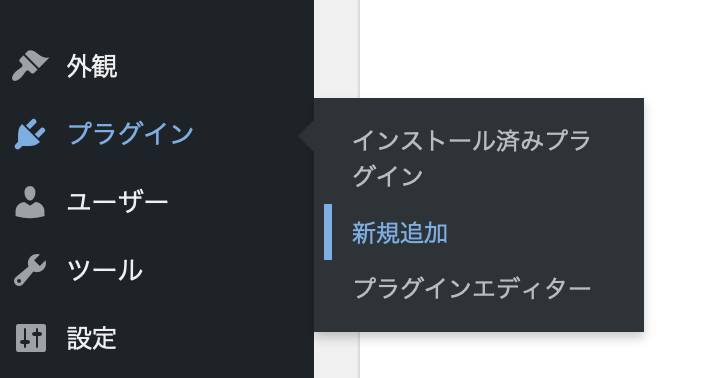
表示されているプラグインは、
各々、違うはずですが、
下記のような画面の検索窓に、
Table of Contents Plus
と、入力します。
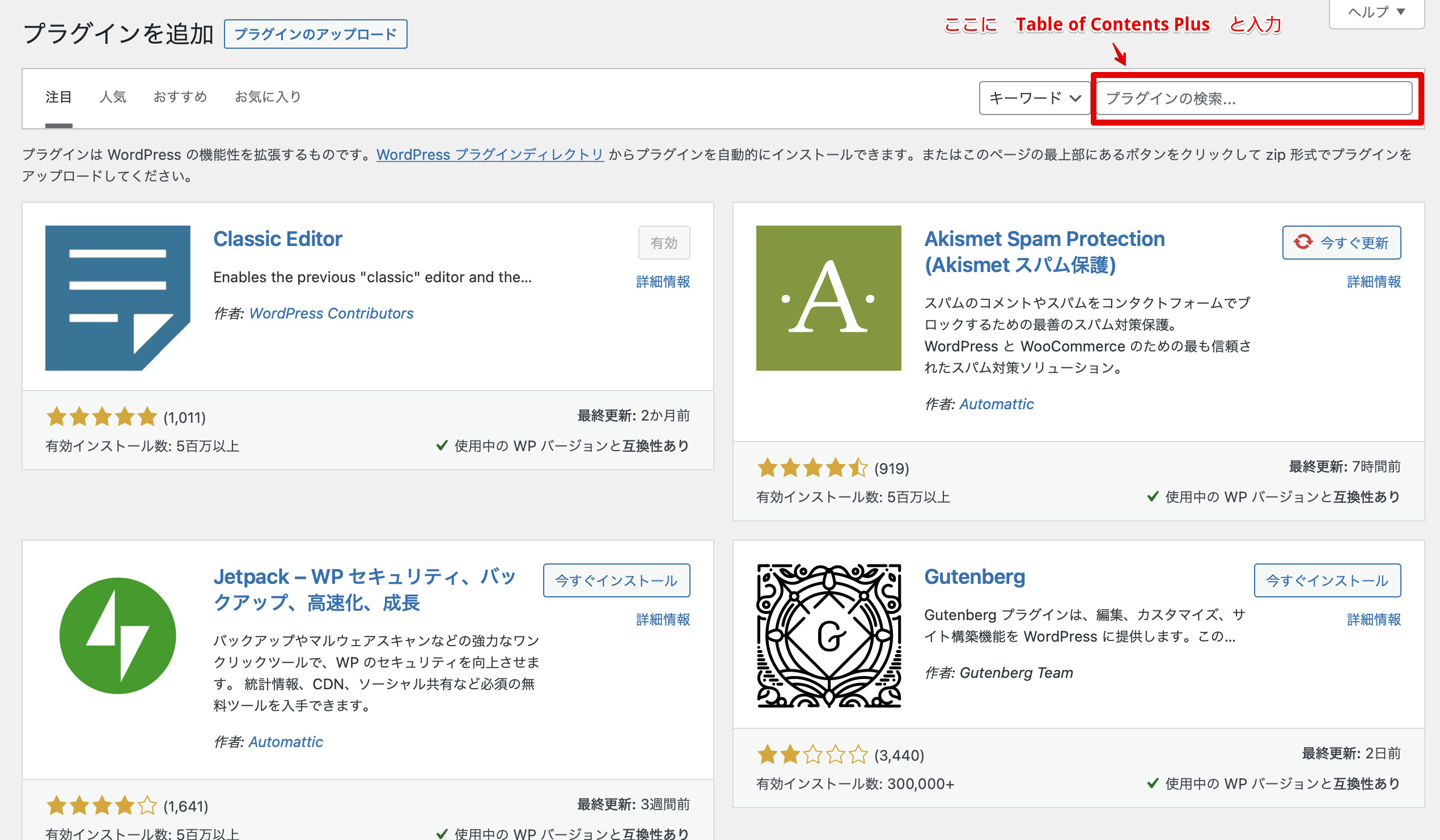
Table of Contents Plusが表示されたら
今すぐインストールをクリック。
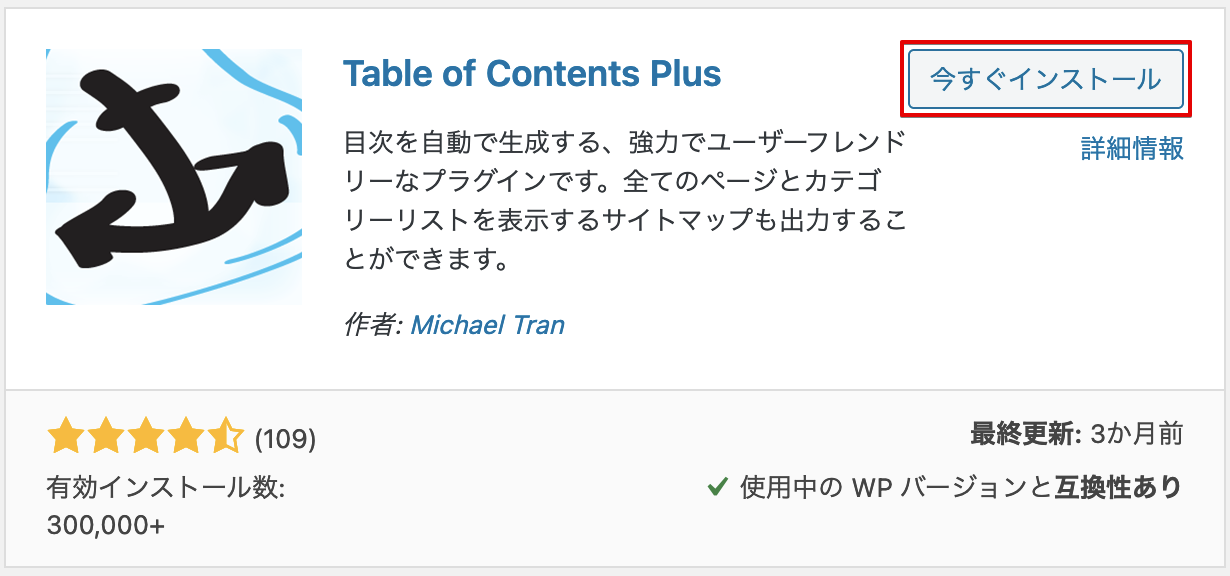
インストールが完了すると、
有効化というボタンに変わるので、
有効化をクリック。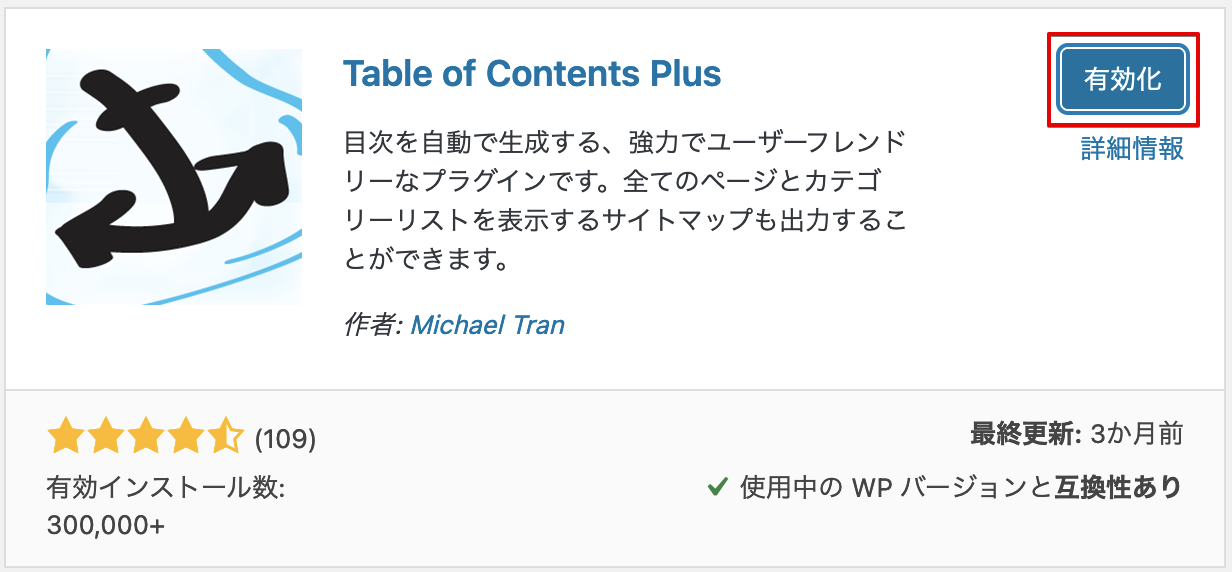
Table of Contents Plusの設定
WordPressの左メニューから、
設定 > TOC+ を選択します。
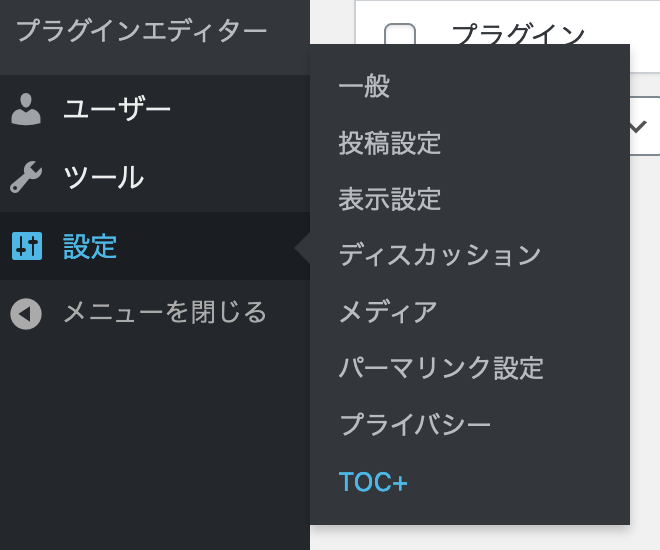
下記のような画面になればOKで、
各項目の設定は、注釈を参照してください。
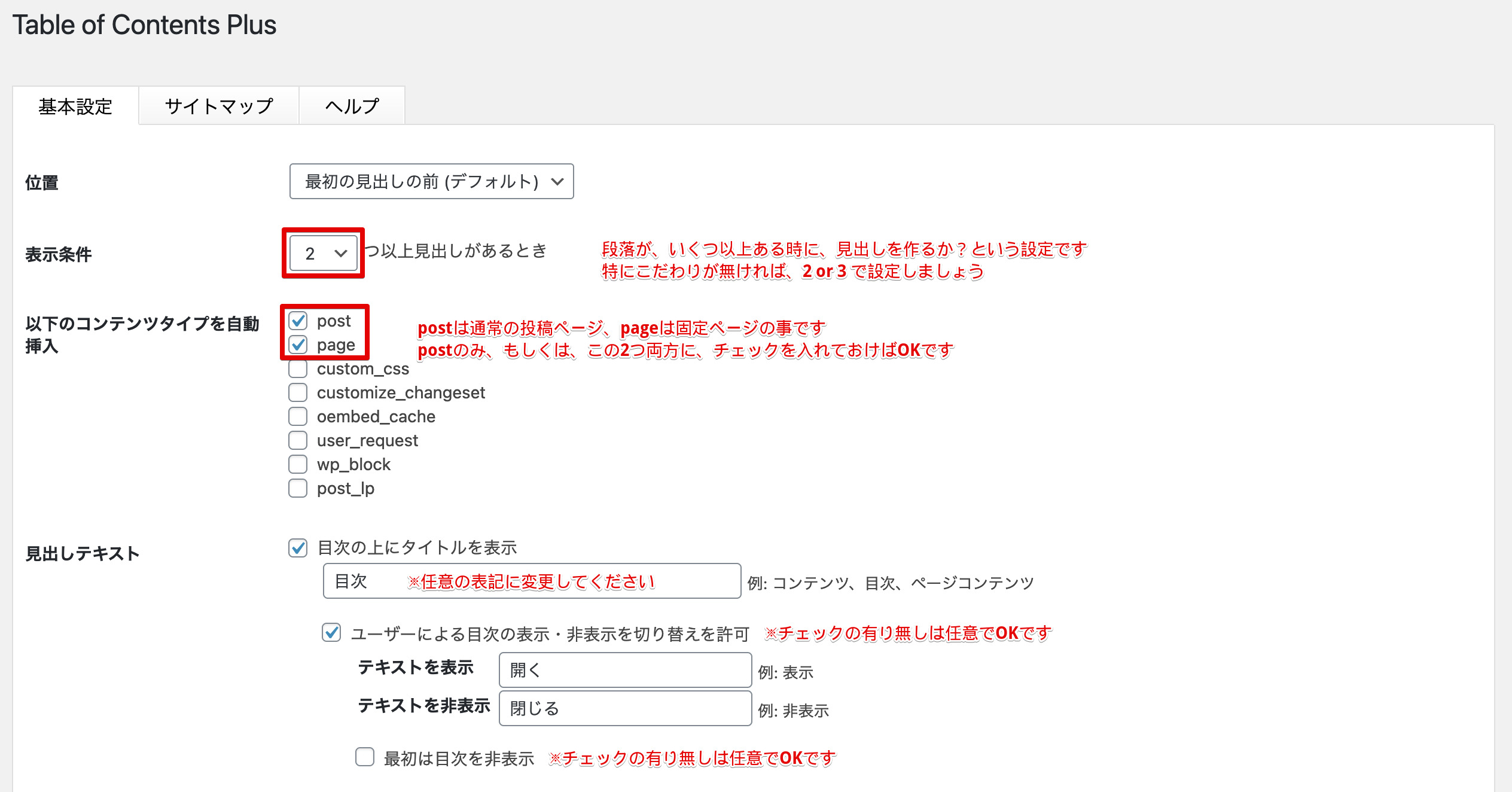

その他の設定項目に関しては、
実際に、操作してみて、
どこが、どう変化するのか?
確認しながら、設定してみてください。
Table of Contents Plusの使い方
初心者の方であれば、
「設定は完了したけど、
どう使えば良いのか?」
と、疑問に思う方も多いはず。
いろいろと検索してみても、
設定方法は、書いてあるサイトでも、
実際の使い方は、あまり書かれていません。
私自身も、そこで苦戦した経験があるので、
この点についても、例を示しておきます。
左メニューの、
投稿 > 新規追加 を選択。
適当に文章を書いてみて、
『段落』の部分から、
適当に見出しを選んでみてください。
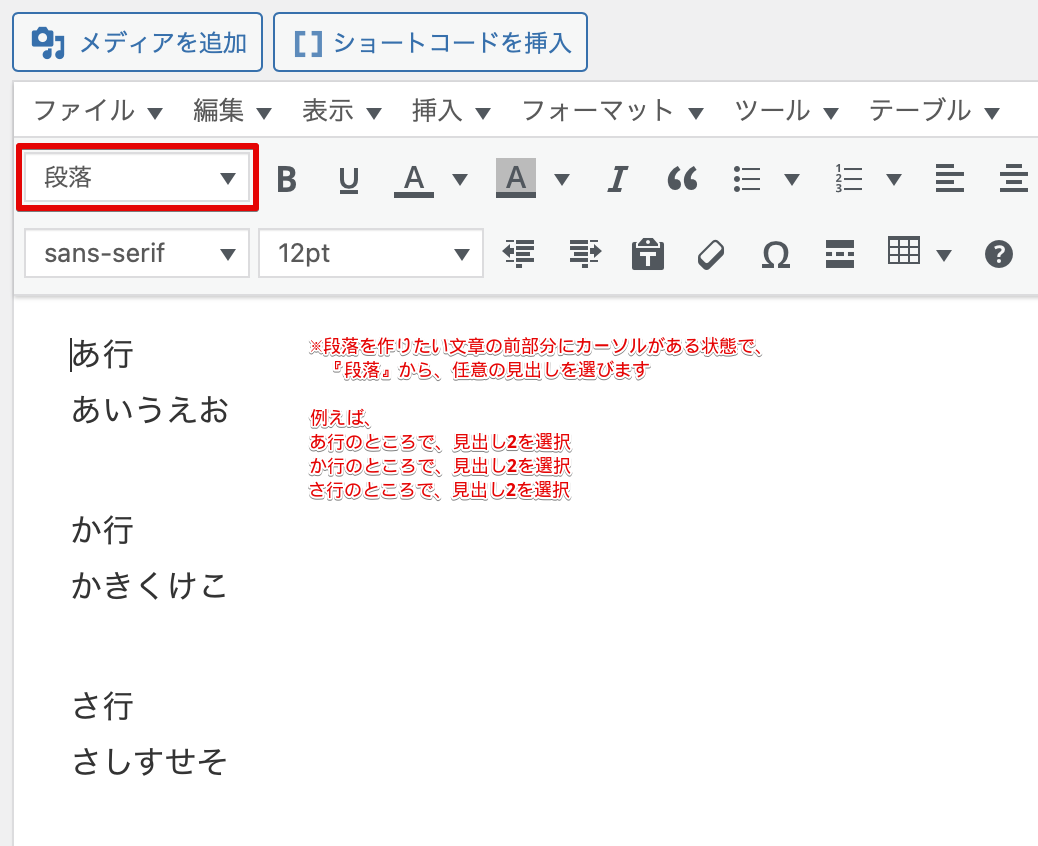
あくまでも、例ですが、
上記のように設定すると、
下記のような仕上がりになります。
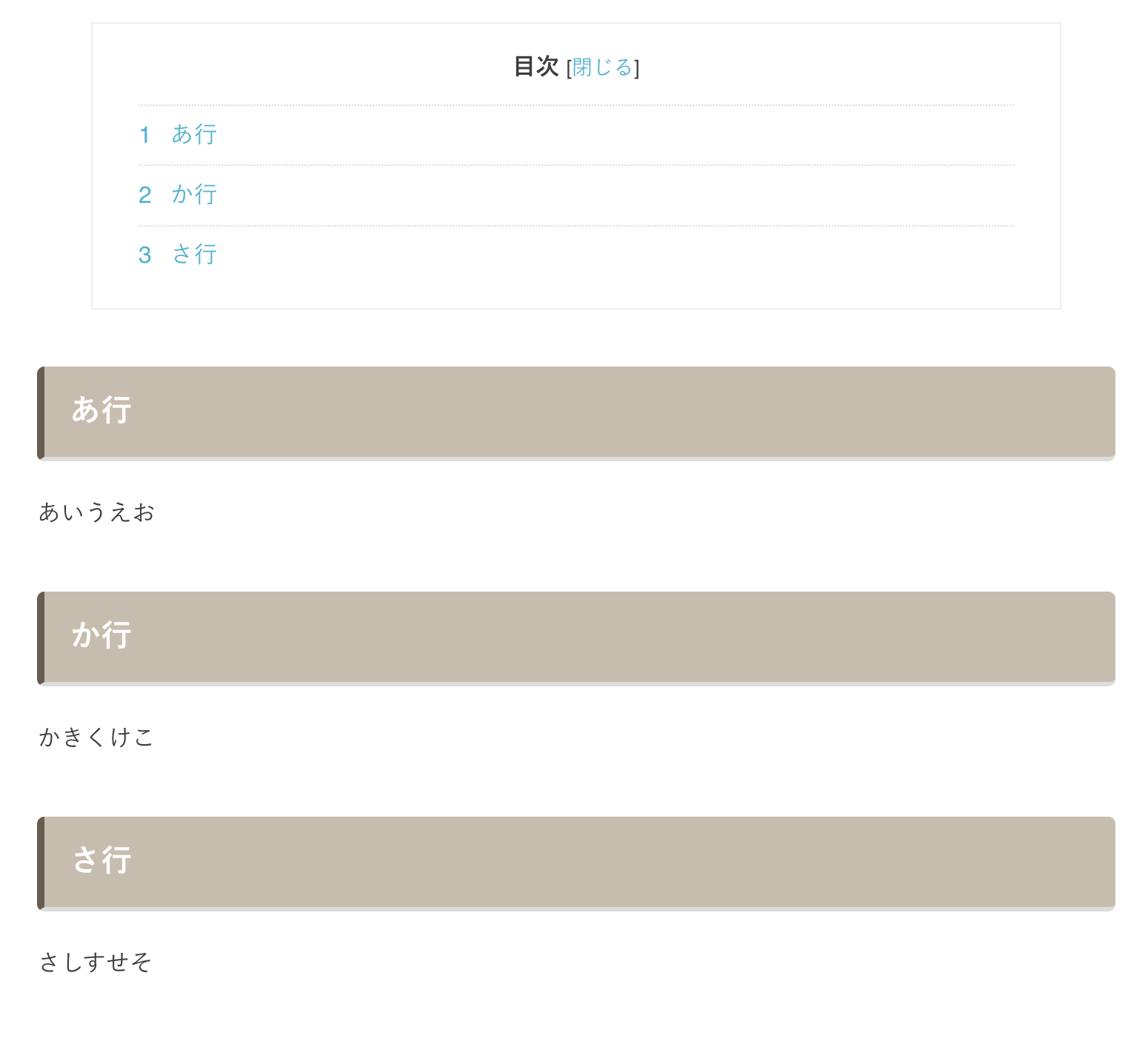
WordPressの設定や、
プラグインの影響もあるので、
上記と、全く同じ表示には、
ならないはずですが、
使い方としては、こんな感じです。
ご自身で、いろいろイジってみると、
どういう仕組みになっているのかが、
ご理解いただけるはずです。
とにかく、ググる!

WordPressで、
ブログ(サイト)を運営し始めた頃は、
分からない事だらけなはずです。
今回、ご紹介した、
『Table of Contents Plus』
というプラグインに関しても、
「●●と書かれているけど、
自分が操作している画面と違う・・・」
といった事が、多々あると思います。
そのような場合は、
Table of Contents Plus 使い方
とか、
Table of Contents Plus 設定方法
とか、
検索ワードを変えて、
たくさんのサイトを見てみると良いです。
求めている答えが必ず見つかりますし、
ググっているうちに、
あなた自身のPC力が、
どんどん上がっていくはずです。
また、文章で分かりにくければ、
YouTubeで、検索してみるのも良いです。
『Table of Contents Plus』は、
非常に良いプラグインなので、
必ず、使えるようにしておきましょう。